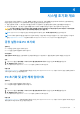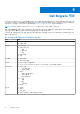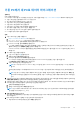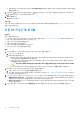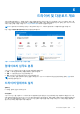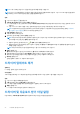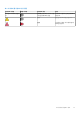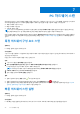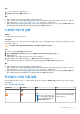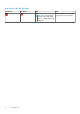Users Guide
Table Of Contents
- SupportAssist for Home PCs 버전 3.8.1 사용자 가이드
- 소개
- SupportAssist for Home PCs 시작하기
- 시스템 복구 개요
- 시스템 초기화 개요
- Dell Migrate 개요
- 드라이버 및 다운로드 개요
- PC 하드웨어 스캔
- PC 최적화
- 가상 도우미 개요
- 지원 요청 생성
- 문제 해결 개요
- 기록 개요
- 지원 받기
- 자주 묻는 질문
- SupportAssist for Home PC 리소스
- Dell에 문의하기
기존 PC에서 새 PC로 데이터 마이그레이션
전제조건
다음 사항을 확인하십시오.
● Dell Migrate 서비스를 새 PC에 사용할 수 있습니다. 구매 지침을 보려면 https://www.dell.com/Migrate 페이지로 이동하십시오.
● 기존 PC에 설치된 운영 체제가 Windows 8.1 이상입니다.
● 새 PC에 설치된 운영 체제가 Windows 10입니다.
● 기존 및 새 PC가 전기 콘센트에 연결되었습니다.
● 기존 및 새 PC에 관리자로 로그인했습니다.
● 기존 및 새 PC가 동일한 로컬 네트워크에 연결되었습니다.
● 새 PC에서 사용할 수 있는 디스크 공간이 충분합니다.
● 새 PC에 설치된 SupportAssist의 언어가 영어로 설정되었습니다.
● PC 로캘이 영어(미국)로 설정되었습니다.
단계
1. 기존 PC에서 다음 단계를 수행합니다.
a. https://www.dell.com/dataassistant로 이동합니다.
b. Dell Data Assistant.exe를 다운로드하여 실행합니다.
Dell Data Assistant가 압축 해제되며 바탕 화면에 바로 가기가 생성됩니다.
c. Dell Data Assistant를 열고 시작하기를 클릭합니다.
PC가 공용 네트워크에 연결된 경우 해당 네트워크를 인식하고 신뢰하는지 확인하고 마이그레이션을 계속할 것인지 묻는 프
롬프트가 표시됩니다. 네트워크 신뢰를 클릭하여 계속합니다.
Dell Data Assistant가 Dell Migrate를 통해 동일한 로컬 네트워크에 연결된 새 PC를 확인합니다. 새 PC가 탐지되면 확인 코드가
표시됩니다.
2. 새 PC에서 다음 단계를 수행합니다.
a. SupportAssist를 열고
을 클릭합니다.
b. 왼쪽 하단에서 지금 이동을 클릭합니다.
c. Dell Migrate 홈 페이지에서 시작하기를 클릭합니다.
● Dell Migrate가 동일한 로컬 네트워크에 연결되고 Dell Data Assistant가 실행 중인 기존 PC를 확인합니다.
● 문제 해결, 기록 및 지원 받기 탭이 표시됩니다.
d. 기존 PC에 표시된 확인 코드를 입력합니다.
노트: 새 PC에 SupportAssist for Home PC 버전 3.8이 설치된 경우 Dell Data Assistant 실행 파일 버전 1.1.0.22만 사용해야
합니다.
코드 확인에 성공하면 PC가 페어링되며 Dell Data Assistant가 기존 PC를 스캔하여 마이그레이션할 수 있는 데이터를 찾습니
다.
노트: 기존 및 새 PC에 다른 사용자 계정으로 로그인한 경우 계속할 것인지 확인하는 프롬프트가 표시됩니다. 계속을 클
릭하여 마이그레이션을 진행합니다. 마이그레이션 중에는 기존 PC에 로그인한 사용자 계정의 데이터만 마이그레이션됩
니다.
3. 기본적으로 간편한 마이그레이션을 위해 탐지된 모든 데이터가 미리 선택됩니다. 마이그레이션할 데이터를 수동으로 선택하려면
이동할 항목 선택하기를 선택하고 마이그레이션할 데이터만 선택했는지 확인합니다.
4. 기본적으로 모든 파일과 설정은 새 PC의 기본 드라이브로 마이그레이션됩니다. 새 PC에 여러 드라이브가 있는 경우 데이터를 마
이그레이션할 드라이브를 수동으로 선택하려면 다음 단계를 수행합니다.
a. 왼쪽 창에서 변경을 클릭합니다.
b. 필요한 드라이브를 선택하고 적용을 클릭합니다.
노트: 기존 PC에 여러 드라이브가 있고 새 PC에 하나의 드라이브만 있는 경우 기본 위치에 각 드라이브에 대한 별도의 폴더
가 생성됩니다(예: Migration_D_Drive).
5. 지금 마이그레이션을 클릭합니다.
새 PC에서 다른 애플리케이션이 실행 중인 경우 애플리케이션을 닫고 마이그레이션 프로세스를 계속하거나 취소하라는 프롬프
트가 표시됩니다.
6. 마이그레이션 프로세스가 완료된 후 다음 단계 중 하나를 수행합니다.
● 모든 데이터 마이그레이션에 성공한 경우 마침을 클릭합니다.
Dell Migrate 개요 23